Sure Thing CD Labeler Deluxe 4.0
Если еще несколько лет назад привод СDRW был доступен немногим, то сегодня им оснащены почти все современные компьютеры. А значит, большинство из нас могут записывать на диски свои уникальные коллекции софта, музыкальные, видео файлы и многое другое. Однако, если таких дисков скапливается слишком много, разобраться в них бывает очень трудно.
Действительно, если все болванки на одно лицо, кто знает, что там - коллекция драйверов или любимая игрушка? Конечно же, диски можно подписать на корешке, но это не всегда эффективно. Скажем, если у вас несколько сборников с mp3-шками, для того чтобы найти нужную песню придется пересмотреть все. Это, конечно, весьма неудобно. Некоторые ухитряются вручную переписывать содержимое дисков, набирать в Microsoft Word и распечатывать такую нехитрую полиграфию. Это, несомненно, упрощает поиск нужного диска в дальнейшем, однако, тоже требует много времени. А если у вас не один саморез и даже не десять, то таким способом помечать их вы будете очень и очень долго.
Программа Sure Thing CD Labeler Deluxe 4.0 - одна из лучших в своем роде. С ее помощью можно не только быстро создавать обложки для дисков, сканируя их содержимое, но и оформлять сами диски при помощи специальных наклеек. Программа работает также с дискетами, DVD, Zip, аудио- и видеокассетами и другими носителями информации.
Дистрибутив утилиты занимает более десяти мегабайт, что уже указывает на солидность. Полностью функциональная триал-версия, работающая в течение 15 дней, доступна для загрузки по этому адресу .
Настройка программы
При первом запуске программа предложит вам выбрать, как будет выглядеть рабочий стол, на котором вы будете делать свои обложки. В следующем окне вам также будет предложено ввести информацию о себе.
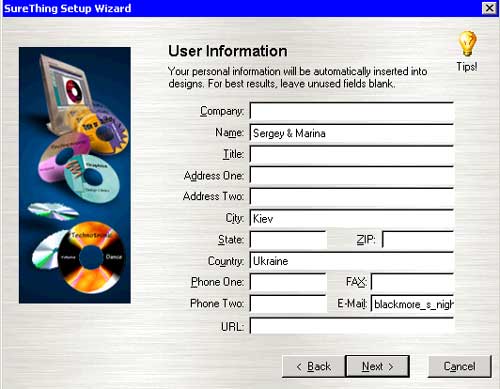
Эти данные CD Labeler Deluxe будет использовать впоследствии при создании обложек на основе шаблонов. Если оставить поля незаполненными, на шаблонах они появляться не будут. Например, на многих заготовках программы есть поле "Company Name". Если же оставить его пустым, оно исчезнет.
Сведения о себе, а также некоторые другие данные всегда можно изменить в окне Program Options.
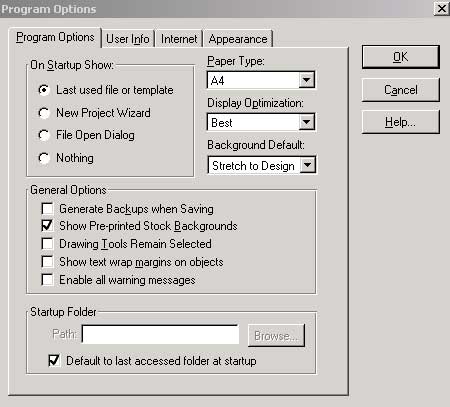
Когда в программе нет открытых файлов, кнопка для вызова этого окна вынесена на панель инструментов. Если же вы хотите получить доступ к настройкам в процессе работы с CD Labeler Deluxe, выполните команду Tools > Program Options. Среди параметров, которые можно изменить - тип бумаги, на которой будет проходить распечатка готовых обложек, папка, содержимое которой будет показываться при открытии, настройки Интернет-соединения и др.
Работа с Мастером
Работа с CD Labeler Deluxe в большинстве случаев начинается с запуска Мастера. Для начала вам предстоит указать, с каким типом носителей вы работаете и обложку какого формата вам необходимо создать. Предположим, это будет полиграфия для компакт-диска. Нам понадобятся два шаблона - для передней части и для задней. Выбираем из списка строчку SureThing Front And Back Inserts. В окне предпросмотра можно увидеть, как выглядит заготовка.
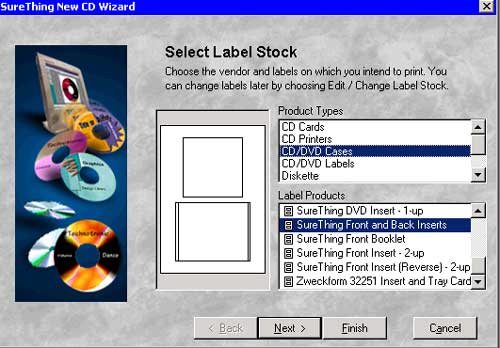
Следующий шаг - выбор дизайна обложки. В зависимости от того, какой компакт-диск вы собираетесь "приодеть" (аудио, программный или же общего предназначения), у программы найдутся свои варианты заготовок (SmartDesigns). Эти шаблоны отличаются, в основном, способом размещения информации на обложке, а также фоном. Вы можете использовать готовый шаблон или же подобрать для него другой бекграунд при помощи соответствующей кнопки. В библиотеке CD Labeler Deluxe более шести тысяч различных фонов, так что выбрать есть из чего. Если неохота расходовать чернила в принтере, можете и вовсе отключить фон (Clear Background) и ограничиться списком песен, файлов, папок и т.д. Все изменения будут отображаться в окошке предпросмотра. В принципе, обращать внимание на дизайн на этом этапе не обязательно - позже будет возможность изменить его.
На последнем этапе работы с Мастером программа откроет окно Playlist. Оно разделено на две части. В первой нужно выбрать диск, для которого делается полиграфия, в другую занести те файлы, которые должны отображаться на обложке.
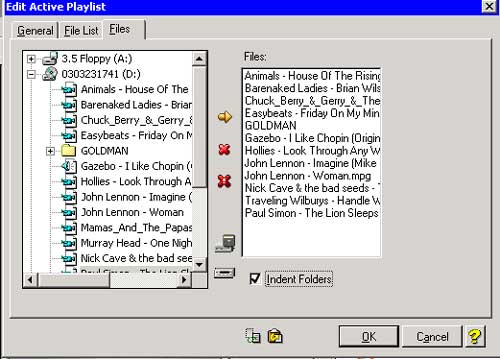
Инструменты рабочего стола
Когда окно Playlist будет закрыто, будущая обложка отобразится на рабочем столе программы. Все ее элементы легко редактируются, перемещаются и если нужно, удаляются. Элементы, содержащие текст, могут редактироваться в двух разных режимах - текстовом и объектном. Для перехода между ними необходимо кликнуть правой кнопкой по элементу и выбрать одно из значений - Object Mode или же Text Mode.
В текстовом режиме CD Labeler Deluxe предоставляет в ваше распоряжение всевозможные инструменты для текста. Отдельные части надписи можно изменять как в обычном текстовом редакторе - делать их полужирными, подчеркнутыми, менять шрифт и размер, управлять размещением текста в середине элемента, выставлять отступы.
При переходе в объектный режим с текстом работать будет нельзя. Зато все элементы можно будет передвигать, изменять их размеры, устанавливать рамки и тени. Удалять элементы можно также только в этом режиме.
Когда заготовка находится на рабочем столе, можно вплотную заняться дизайном. Для начала обратите внимание на три кнопки внизу.
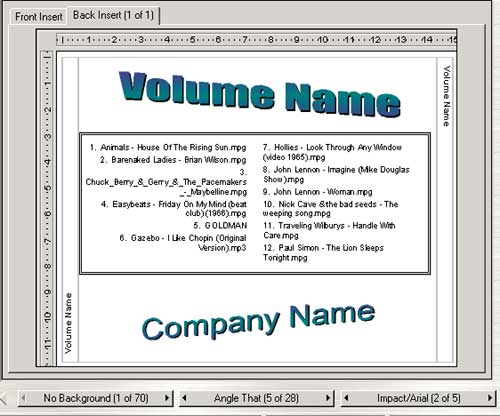
Первая из них позволяет выбрать фон, вторая - стиль компоновки и, наконец, третья - шрифт. Быстро изменяя эти параметры, можно наблюдать, как изменяется сама обложка. Нововведения в CD Labeler Deluxe 4.0.
В новой, четвертой версии программы, вышедшей совсем недавно, появились новые инструменты для оформления обложек и наклеек. Остановимся на них подробнее.
Корректировка фотографий
Для оформления обложек вы можете использовать не только заготовленные программой фоновые рисунки, но и свои картинки и фотографии. Новая опция Photo Touchup & Effects перед превращением фотографии в фоновый рисунок позволяет поработать над ней так, как в любом графическом редакторе типа Photoshop. Например, можно отрегулировать яркость, контрастность, убрать эффект "красного глаза" и применить специальные фотоэффекты.
Создание фотоколлажей
Из фотографий и любых других рисунков можно составить коллаж и тоже использовать его как фоновый рисунок. Этот инструмент очень прост в использовании - нужно просто выбрать желаемое количество изображений и "повесить" их в любом порядке на лист. Впрочем, если воспользоваться кнопкой Shuffle, программа разместит их в произвольном порядке сама.
Новые текстовые эффекты
Воспользовавшись опцией Add Circular Text, можно очень легко направлять текст в любом направлении по контуру диска. Он может завиваться по спирали, идти по кругу и в других направлениях. К тому же, такой текст очень легко редактировать.
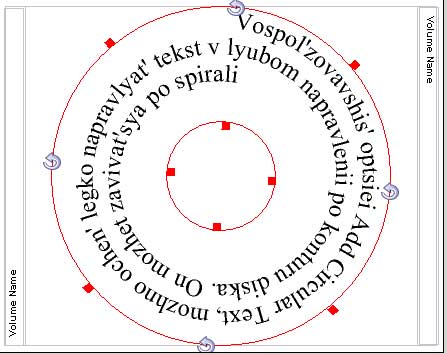
Автоматическая вставка названий песен
Для того чтобы вы не тратили время на ручной набор содержимого аудиодиска, разработчики CD Labeler Deluxe предусмотрели несколько способов переноса названий треков в программу. Названия песен теперь можно переносить из файлов MP3, с Интернет-страничек, из плейлистов различных плееров, в том числе и Windows Media Player.
Этикетки для CD и DVD
На CD и DVD дисках часто встречаются стандартные пометки, такие как Compact Disc Digital Video, DVD Audio и т.д. Эти ярлычки можете использовать и вы для своих дисков. В CD Labeler Deluxe имеется огромная коллекция таких значков
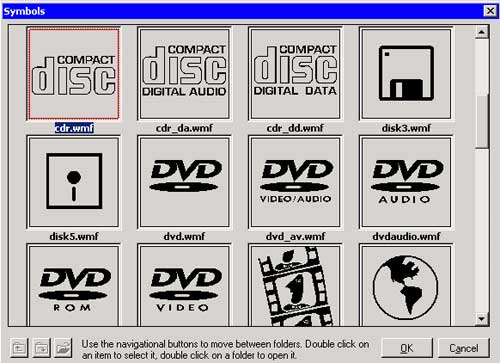
Инструмент для переноса моделей
Если вы намерены использовать CD Labeler Deluxe не только для создания обложек, но и для создания наклеек на сами носители информации, инструмент Transfer Design как нельзя лучше в этом поможет. С его помощью можно перенести изображение заготовки обложки на шаблон для компакт-диска и наоборот. А если коробка и ее содержимое будет выглядеть одинаково, они уже никогда не потеряют друг друга.
Итоги
Как вы могли убедиться из этого короткого обзора, Sure Thing CD Labeler Deluxe 4.0 - это действительно мощная программа для создания обложек и наклеек для дисков и других носителей информации. С одной стороны, она очень проста в использовании благодаря большому количеству заготовок и Мастеров, и разобраться в ней сможет каждый. С другой стороны, огромное количество инструментов дают возможность создать что-то действительно уникальное и неповторимое тому, кто не поленится потратить на оформление любимого диска пару-тройку часов.
